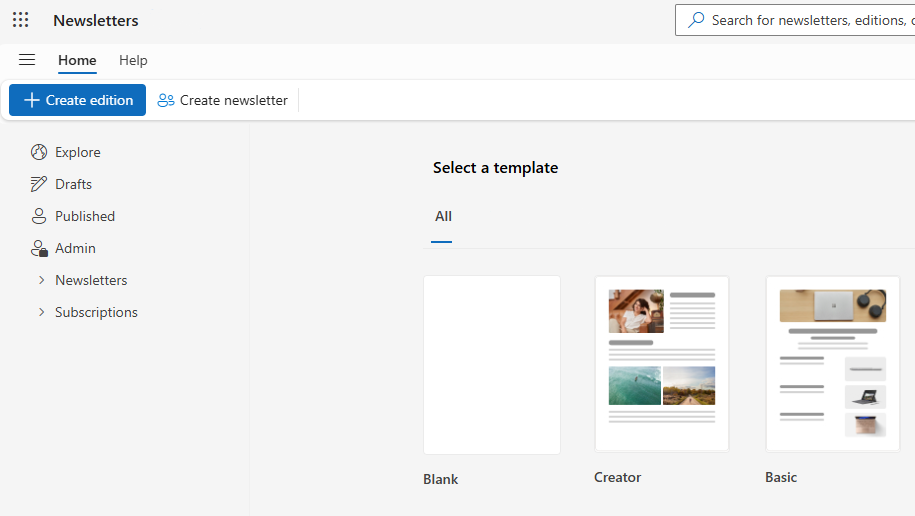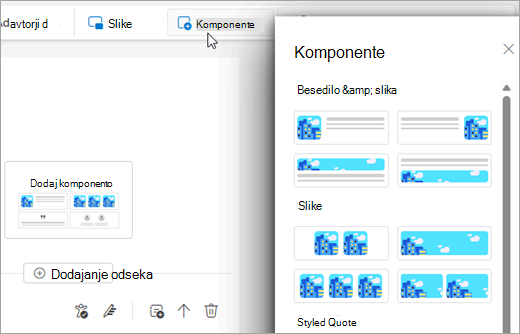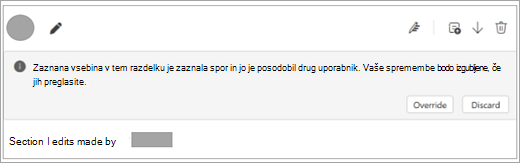Glasila v Outlooku omogočajo hitro in preprosto ustvarjanje in pošiljanje strukturiranih, strokovnih e-poštnih sporočil, kot so posodobitve, poročila in objave v Outlooku. S to funkcijo lahko ustvarite zagon in obveščate svojo skupino ter jo uporabite.
Vsako glasilo ima dosledno identiteto in osnovo za naročnike. Nove izdaje lahko sčasoma objavite, da bo občinstvo obveščeno in vključeno.
Opomba: Funkcija Glasila je na voljo le posameznikom, ki uporabljajo službeni ali šolski račun z upravičeno naročnino na Microsoft 365.
Ustvarjanje glasila
Če želite ustvariti glasilo za svoje izdaje:
-
V Outlookovi vrstici za krmarjenje izberite
Namig: Če uporabljate aplikacijo Outlook v spletu, lahko do glasil dostopate neposredno na outlook.office.com/newsletters
-
Na zavihku Osnovno izberite Ustvari glasilo.
-
Vnesite naslov in izbirni opis. To ime bo prikazano v glavi posamezne izdaje in v vseh sklicih na glasilo, kot so priporočila ali rezultati iskanja.
-
Dodajte dodatne lastnike v glasilo. Vsako glasilo mora imeti najmanj 2 lastnika in ima lahko do 100 so lastniki. Solastniki imajo enaka dovoljenja kot lastnik ustvarjanja. Lastniki si lahko ogledajo tudi analizo, naročnike in izvozijo podatke glasila.
-
Izberite vidljivost:
Moja organizacija: vsi v vaši organizaciji lahko najdejo in se naročijo.Nenavedeno: dostop in naročanje imajo le uporabniki z neposredno povezavo.Zasebno: dostop imajo le povabljeni uporabniki. Naročnine niso podprte.
-
Če želite, lahko izberete sliko glave in logotip, da bo glasilo bolj osebno.
-
Izberite Shrani.
Ko je ustvarjena, lahko začnete ustvarjati osnutke prve izdaje.
Ustvarjanje izdaje ali predloge
Ustvarite lahko izdajo od začetka, iz vnaprej nastavljene izdaje ali iz lastnih predlog po meri.
Ustvarjanje izdaje
-
Na zavihku Osnovno izberite Ustvari izdajo.
-
Na strani Izberite predlogo izberite prazno predlogo, vnaprej nastavljeno predlogo ali predlogo po meri, če je na voljo.
-
V pogovornem oknu Shrani dodajte naslov izdaje, na spustnem seznamu izberite Izdaja ali Predloga in na spustnem seznamu Izbira glasila izberite ime glasila, v katerega želite shraniti izdajo. Izberite Shrani.
Ustvarjanje predloge
Predloge so podobne izdajam, vendar jih ni mogoče objaviti. Avtorjev in sodelavcev ni mogoče povabiti v predloge.
Uporabite lahko vnaprej oblikovano predlogo, kot je Avtor ali Osnovno, ali pa ustvarite svojo predlogo po meri tako, da shranite osnutek kot predlogo.
Predloge bodo povezane z glasilom, tako da jih bodo lahko znova uporabili lastniki tega glasila.
Možnosti oblike: Dodajanje odsekov in kazala vsebine
Na voljo so štiri glavna področja glasila:
-
Naslov:To je glavni naslov vaše izdaje.
-
Slika glave (izbirno): Prenesite ali izberite obstoječo sliko in jo prilagodite tako, da se ujema z vašo vsebino. Slika glave ima privzeto širino 704 slikovnih pik z razmerjem višina/širina 16:9.
-
Kazalo vsebine (izbirno): Dodajte kazalo vsebine za organizacijo izdaje z jasnim orisom odsekov.
-
Odseki: Z odseki lahko ustvarite različne dele izdaje, ti pa lahko prispevajo več. Imena in avatarji sodelavke bodo prikazani v teh razdelkih.
Uporaba odsekov za organiziranje vsebine
Izdaje so organizirane po odsekih. Imate lahko enega ali več odsekov, vsak odsek pa ima lahko drugačen nabor sodelavkov in vsebine.
Preuredite odseke s kontrolniki puščic ali izberite Izbriši odsek, da odstranite ta odsek iz izdaje. Izbrisani odseki so na voljo v razdelku Izbrisani odseki, če želite preklopiti na vrh urejevalnika. Izberite Obnovi odsek , da znova dodate odsek.
Dodajanje kazala vsebine
Dodate lahko kazalo vsebine za lažje organiziranje izdaje tako, da zagotovite jasen oris odsekov.
-
Izberite Kazalo vsebine v zgornjem desnem kotu katerega koli razdelka vaše izdaje.
-
Uredite oznake in povezave za odseke v kazalu vsebine tako, da se po oknu na vrhu izdaje poka ete v razdelek Kazalo vsebine. Bralci se lahko preprosto pomaknejo do vsebine, ki jih najbolj zanimajo, tako da izberejo povezave v kazalu vsebine.
Dodajanje slik in komponent
Oblikovanje vsebine lahko vstavite ali upravljate prek traku. Vstavite komponente, tabele in čustvene simbole, da ustvarite organizirano in obogateno izdajo.
Namig: Uporabite lahko tudi orodja, kot sta Oznake občutljivosti in Preverjevalnik dostopnosti, da zagotovite, da je vaša vsebina primerna za vsa občinstva.
Ko urejate besedilo, so ukazi za oblikovanje na voljo na zavihku Oblikovanje besedila.
Dodaj sliko
-
Uporabite poenostavljen trak in pod zavihkom Osnovno izberite Slike.
-
Izberite Prebrskaj ta računalnik, da prenesete svojo fotografijo, ali izberite Prebrskaj slike, da poiščete in izberete slike iz zbirke.
Slike lahko prenesete tudi neposredno v komponento postavitve ali pa prilepite sliko v odsek.
Uredite sliko
Če želite urediti sliko, izberite sliko, da odprete možnosti urejanja na zavihku Oblika slike. Sliko lahko spremenite v:
-
Uporaba obrob in senčenj.
-
Dodajte nadomestno besedilo za izboljšanje dostopnosti.
-
Sliko obrejte, zasukajte in spremenite njeno velikost tako, da povlečete njene kote.
Dodajanje vnaprej oblikovanih komponent postavitve
Komponente so vnaprej narejeni elementi postavitve, zasnovani za poenostavitev ustvarjanja izdaj, kar olajša dodajanje slik in vzdrževanje povezane estetske.
-
Na zavihku Izdaja izberite Komponente. Če pa ste pravkar dodali nov odsek, na dnu razdelka izberite Dodaj komponento.
-
Izberite želeno komponento v podoknu Komponente , da jo vstavite v odsek. Na voljo so štiri različne vrste komponent:
-
Besedilo & Slika: Omogoča kombinacijo besedila in slike. Te možnosti imajo različne možnosti velikosti od majhnih do zelo velikih.
-
Slike: Zasnovano posebej za prikaz slik v različnih oblikah in možnostih velikosti. Full-size component image has a default width of 696px with a 16:9 aspect ratio. Slika se bo samodejno obrezala in jo lahko povlečete na sredino znotraj komponente.
-
Styled Quote: Uporablja se za označevanje narekovajev na stilski način.
-
Ljudje: V fokusu je prikazanih posameznikov ali članov skupine.
-
Sodelovanje s soavtorji in sodelavci
Soavtorji lahko urejajo in objavljajo izdajo. Dodate jih lahko tako, da izberete ikono zraven slike profila nad naslovom ali pa uporabite gumb Dodaj avtorje v vrstici traku. Na izdajo je lahko največ 25 soavtorcev.
Sodelavci so povabljeni, da urejajo le določene odseke. V zgornjem levem kotu vsakega razdelka izberite Dodaj sodelavega. Na voljo je največ 30 sodelavci na posamezni odsek.
Soavtorji in sodelavci so povabljeni in obveščeni po e-pošti. Dodeljene izdaje najdejo tudi tako, da v podoknu za krmarjenje glasila izberejo Osnutki.
Znana težava: Outlookova glasila trenutno nimajo sodelovanja v realnem času ali zgodovine različic. Če dva uporabnika hkrati urejata isti odsek, se bo drugemu uporabniku, ki ga želite shraniti, prikazalo obvestilo o sporu med shranjevanjem glasila.
Namig: Spor lahko razrešite na dva načina: 1. Preglasitev bo zamenjala odsek s trenutno vsebino 2. Zavrzi zamenja trenutno delo z najnovejšo vsebino, ki so jo shranili drugi uporabniki
Predogled in objava izdaje
Predogled
Na vrhu urejevalnika izdaje je gumb Predogled, ki vam omogoča, da si ogledate, kakšna bo izdaja v trenutni obliki. Predogled si lahko pošljete tudi po e-pošti, da preverite videz izdaje v različnih e-poštnih odjemalcih.
Namig: Pošljite si predogled e-pošte in preverite, ali je vaša izdaja videti dobro v aplikaciji Outlook Mobile in v klasični različici Outlooka, če ima vaša organizacija uporabnike v teh odjemalcih.
Objavite izdajo
Ko ste pripravljeni na objavo izdaje, lahko kliknete Naprej v zgornjem desnem kotu urejevalnika in si ogledate nastavitve na naslednji strani.
Nadomestni pošiljatelj
Outlookova glasila podpirajo, da imate pri objavi izdaje nadomestnega pošiljatelja. Če imate dovoljenje za pošiljanje kot ta drug uporabnik (npr. kot pooblaščenec), lahko izberete Pošlji in objavite izdajo v njihovem imenu. V nasprotnem primeru lahko izberete »Ask to Send« (Vprašaj za pošiljanje), nadomestni pošiljatelj pa bo o tem obveščen po e-pošti in lahko pošlje izdajo.
Ko izberete drugega avtorja za pošiljanje izdaje, se s tem ne spremeni primarni avtor, prikazan v izdaji. Primarni avtor bo privzeto lastnik glasila, ki je prvotno ustvaril izdajo.
Opomba: Pošiljanje glasil iz skupin ali seznamov prejemnikov, ki podpirajo pošto, je podprto le s funkcijo nadomestnega pošiljatelja, če imate Send-As dovoljenja. V nasprotnem primeru priporočamo, da polje za odgovor nastavite na skupino ali seznam prejemnikov po želji, da bodo odgovori preusmerjeni tja.
Prejemniki
Outlookova glasila podpirajo več vrst prejemnikov v izdajah.
-
Za prejemnike: vsi prejemniki, ki ste jih v to polje prejemnika dodali v pogledu za objavljanje.
-
Prejemniki kopije: privzeto bodo prikazani vsi lastniki glasila in trenutni založnik izdaje. Dodate lahko dodatne prejemnike CC.
-
Prejemniki SKP: privzeto bodo vključeni vsi naročniki strani skupine. Po želji lahko dodate dodatne prejemnike »Skp« in ročno odstranite naročnike iz izdaje.
Prejemniki so lahko e-poštna sporočila posameznih uporabnikov ali seznami prejemnikov (SEZNAMI PREJEMNIKOV), podobno kot pošiljanje e-pošte v Outlooku. Največje število prejemnikov na vrsto je odvisno od konfiguriranih omejitev pošiljanja v organizaciji. Seznam prejemnikov ali skupina je obravnavana kot en prejemnik.
Opomba: Naslavljanje izdaj prejemnikom zunaj organizacije še ni podprto. Pri pošiljanju izdaje bodo vsi prejemniki, za katere je določeno, da niso v vaši organizaciji, odstranjeni, vendar bodo veljavni prejemniki še vedno prejeli kopijo.
Nastavitve vidljivosti
Izdaje imajo lahko raven vidljivosti bolj omejeno kot nadrejeno glasilo. Glasilo je lahko na primer nastavljeno na »Moja organizacija«, vendar lahko izdajo povzdignete in uporabite »Nenavedeno« ali »Zasebno«. Do izdaj, ki niso na seznamu, lahko dostopate le z neposredno povezavo; ne bodo prikazani na strani Raziskovanje. Do zasebnih izdaj lahko dostopajo le eksplicitni prejemniki in lastniki glasil.
Dejanja po objavi
Izdaje lahko uredite in po želji znova objavite (npr. znova pošljete po e-pošti). Na strani glasila poiščite svojo izdajo. V meniju prekoračitve, ki je prikazan v spodnjem desnem kotu izdaje, lahko izberete element menija Urejanje.
Izdaje lahko premaknete tudi v drugo glasilo, ne da bi jih znova objavili, tako da izberete element menija Premakni v meniju prekoračitve.
Izbrisane izdaje lahko zdaj obnovite iz koša tako, da v pogledu glasila odprete zavihek Izbrisano in izberete Obnovi v želeni izdaji.
Onemogočanje naročnin
Če želite onemogočiti možnosti naročnine v glasilih, lahko spremenite privzeto nastavitev v možnosti Glasilo >Uredi > izklopite možnost »Dovoli uporabnikom, da se naročijo na vaše glasilo«. Če izberete raven vidljivosti zasebno za glasilo, boste samodejno onemogočili naročnine.
Raziščite druga glasila
Outlookova glasila vključujejo izkušnjo raziskovanja, s katero lahko brskate po drugih glasilih in izdajah, objavljenih z vidljivostjo vaše organizacije. Do te možnosti se lahko pomaknete z gumbom Razišči v meniju za krmarjenje. Na strani Raziskovanje so razdelki za:
-
Izpostavljene izdaje – nedavno objavljene izdaje, razvrščene po sodelovanju uporabnikov (pogledi, odzivi in komentarji), ki so jih prejeli. Prilagajanje, katera glasila so prikazana v organizaciji, še ni podprto.
-
Top glasila – glasila v vaši organizaciji, ki imajo največ naročnikov.
-
Nova glasila – nedavno ustvarjena glasila v vaši organizaciji.
-
Naročena glasila – glasila, na katera ste osebno naročeni.
V vsakem od teh razdelkov so kartice s povzetkom prikazane tako, da se lahko preprosto naročite na glasila, ki se vam znajdejo zanimiva. Vsak razdelek lahko razširite z gumbom škarnice, da prikažete dodatne kartice.
Glasila ali izdaje z vidljivostjo, nastavljeno na Nenavedeno ali Zasebno, ne bodo prikazane na strani Raziskovanje. Dostop do nenavedene vsebine je mogoč le s povezavo za neposredni dostop, ki so jo predložili avtorji/lastniki izdaje. Zasebna vsebina je dostopna le prejemnikom izdaj in avtorjem/lastnikom.
Analiza glasil
Za glasilo ali posamezno izdajo si lahko ogledate, kolikokrat je bilo odprto po e-pošti, branju glasil ali oboje. Ogledate si lahko tudi število komentarjev in odzivov za merjenje dodatnega udejstvovanje bralca.
Pošljite nam povratne informacije
Radi bi vedeli več o vaši izkušnji z Outlookovimi glasili! Uporabite povratne informacije znotraj aplikacije v Outlooku na spletnem mestu Pomoč > Povratne informacije in nam sporočite, kako nam gre, ali nam sporočite morebitne težave, ki jih najdete. Izberite možnost Zbiranje dnevnikov za povratne informacije, saj to vključuje diagnostiko, ki nam bo v pomoč pri preiskovanju.